Содержание
В телефонах Samsung установлено множество вредоносного ПО, которое мы не используем. Теперь, если у вас есть рутированный телефон Samsung, вы можете просто установить приложение средство для удаления системных приложений и удалить все приложения, которые вы не хотите использовать. Но такие возможности недоступны для нерутированного телефона.
Хотя вы не можете удалить системные приложения на нерутированном телефоне, вы можете легко их отключить. Таким образом, приложение не будет работать в фоновом режиме, но также будет удалено из панели приложений. Это не только сэкономит заряд батареи, но и сделает ваше устройство немного быстрее.
Прежде чем начать
Во-первых, вы можете отключить некоторые системные приложения прямо в настройках. Перейдите в «Системные настройки» >«Приложения», выберите приложение, которое хотите отключить, и нажмите «Отключить». Он работает только с некоторыми приложениями, такими как Microsoft Office, LinkedIn и т. д., но не работает с приложениями Samsung, такими как Bixby, музыка, галерея и т. д.
Если вы хотите отключить приложения, которые невозможно отключить. Вот несколько советов, как это сделать.
Отключите вредоносные приложения на телефонах Samsung One UI
Есть два лучших способа отключить системные приложения на телефонах Samsung.
Первый метод немного сложен и требует компьютера под управлением Mac OS 10 или Windows. А второй метод прост и его отключение занимает всего несколько минут. Но для этого требуется платное приложение стоимостью 3,56 доллара США.
Удаление системных приложений с помощью отладки ADB
1. Откройте «Настройки системы» >«О телефоне» и перейдите в раздел «Информация о программном обеспечении». Теперь нажмите на номер сборки несколько раз, пока не появится сообщение «Режим разработчика включен».
2. Теперь вернитесь на страницу настроек системы, и теперь вы можете увидеть новую опцию под названием «Параметры разработчика». Откройте его, прокрутите вниз до раздела отладки и включите опцию отладки по USB.
3. Теперь установите ADB на свой компьютер.
4. Затем подключите телефон к компьютеру и загрузите приложение Debloater для Mac или Windows в зависимости от вашей системы.
5. Откройте приложение Debloater и нажмите «Читать пакеты устройств».
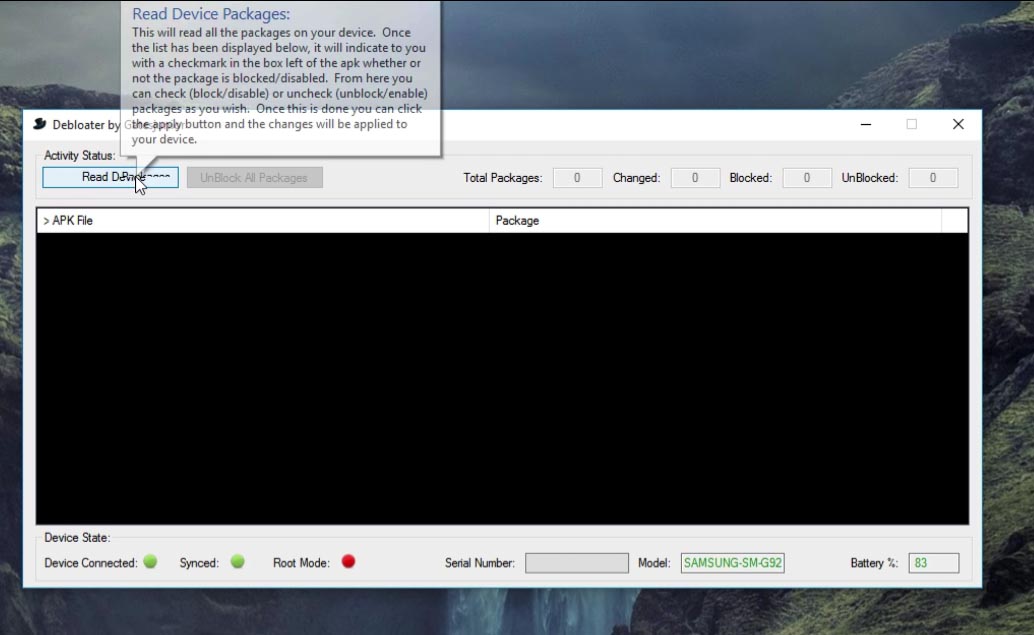 6. Он загрузит и отобразит список всех приложений на вашем телефоне, включая системные.
6. Он загрузит и отобразит список всех приложений на вашем телефоне, включая системные.
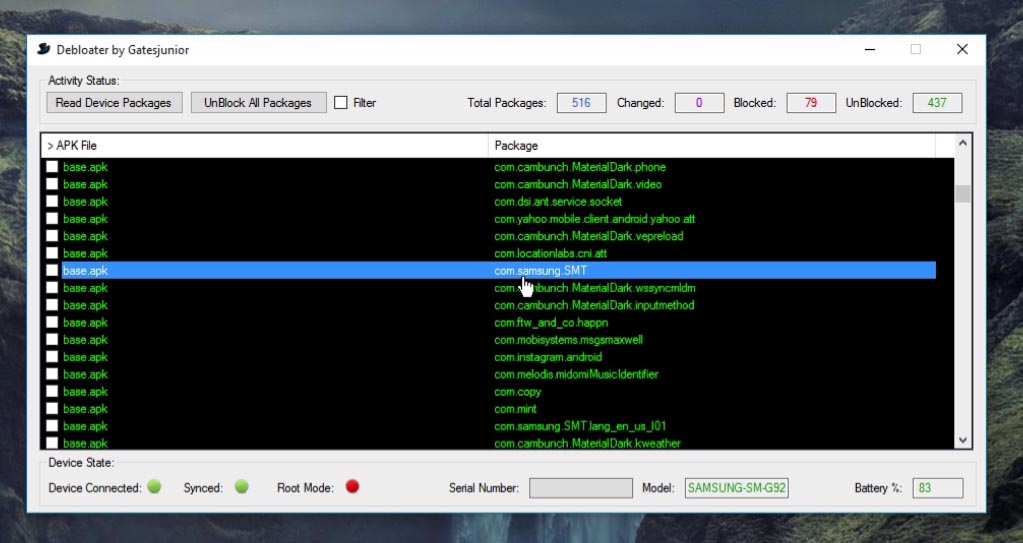 7. Вы можете установить флажок рядом с приложением, чтобы отключить его, и нажать «Применить». Тогда это приложение будет мгновенно отключено на телефоне.
7. Вы можете установить флажок рядом с приложением, чтобы отключить его, и нажать «Применить». Тогда это приложение будет мгновенно отключено на телефоне.
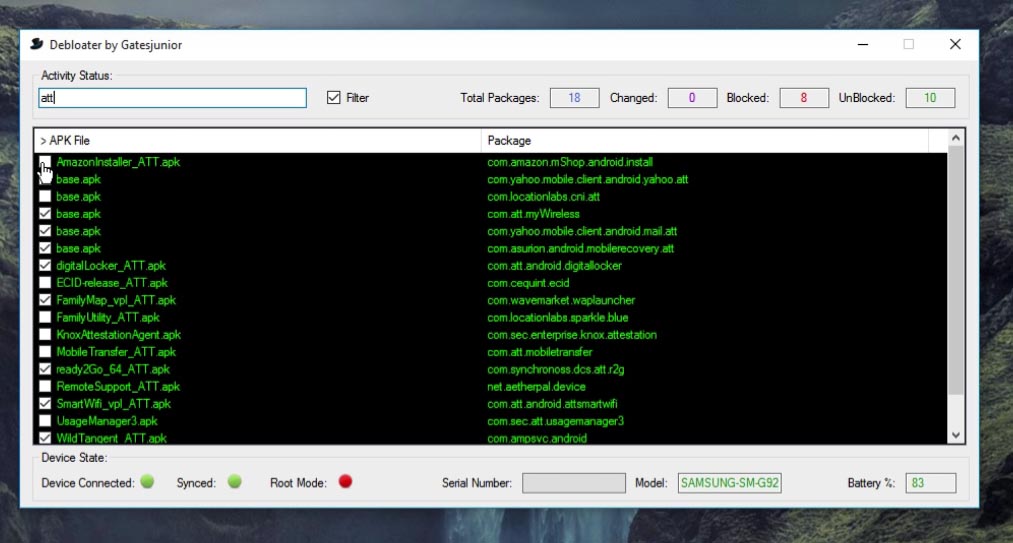 8. Нажмите на флажок «Фильтр» выше, чтобы найти приложение и отключить его.
8. Нажмите на флажок «Фильтр» выше, чтобы найти приложение и отключить его.
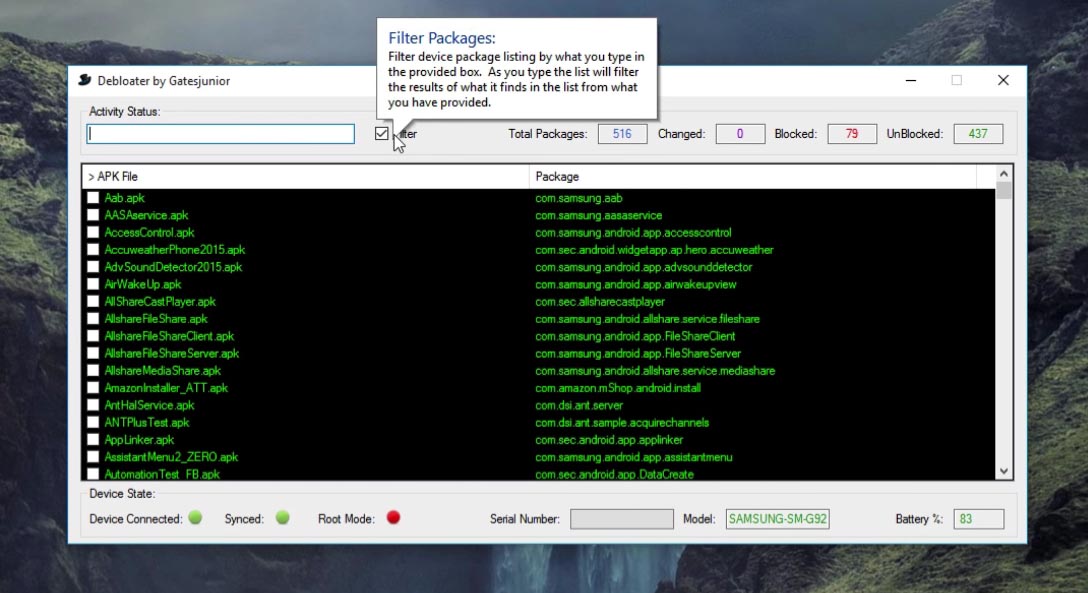 9. Если вы отключили что-то важное, вы можете подключить телефон и включить их, сняв галочку рядом с этим приложением.
9. Если вы отключили что-то важное, вы можете подключить телефон и включить их, сняв галочку рядом с этим приложением.
10. Если при удалении чего-либо возникла проблема, и вы не знаете, что ее вызвало, вы можете нажать кнопку «Разблокировать все пакеты», и все приложения будут включены, чтобы решить проблему.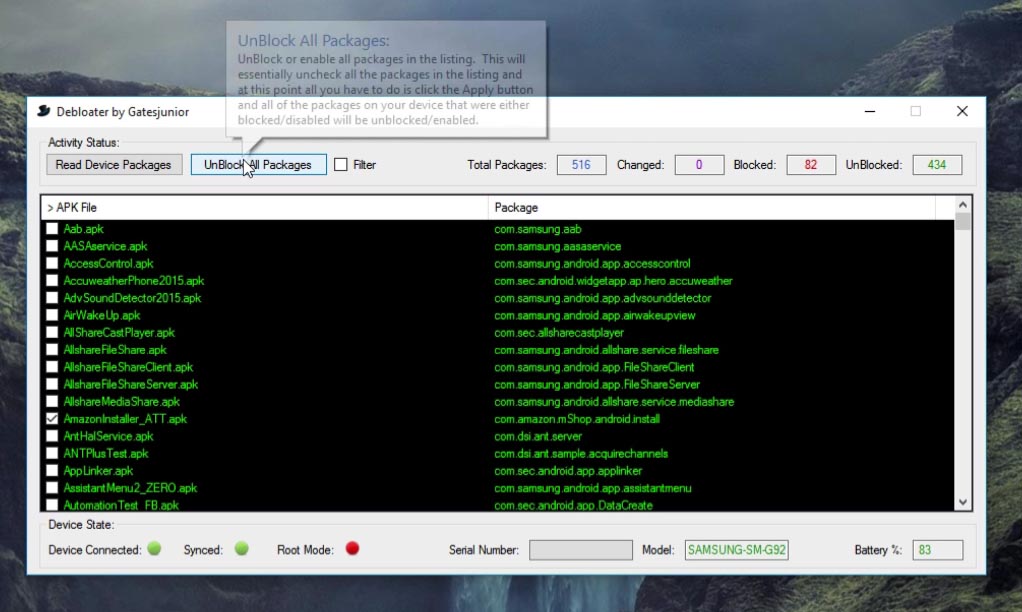
Простое удаление системных приложений с помощью приложения
1. Загрузите приложение Отключение пакетов Pro , которое стоит 3,56 доллара США, и установите его.
2. Совершив покупку, вы получите код активации на электронную почту в магазине Google Play. Откройте приложение, введите код активации и нажмите ОК.
2. Сначала он не будет загружать содержимое внутри себя и попросит вас повторить попытку. Не волнуйтесь, нажимайте кнопку повтора, пока содержимое не загрузится. Обычно для этого требуется всего 3–5 попыток.
3. У этого приложения могут быть некоторые проблемы с запуском, но оно работает отлично. Если проблема по-прежнему остается, вы можете обратиться за помощью к разработчику приложения [email protected].
4. Здесь вы можете увидеть список всех приложений, установленных на вашем телефоне, включая системные.
5. Нажмите на приложение, которое хотите отключить, и нажмите «Очистить данные». Чтобы вы могли сэкономить немного больше места на своем устройстве.
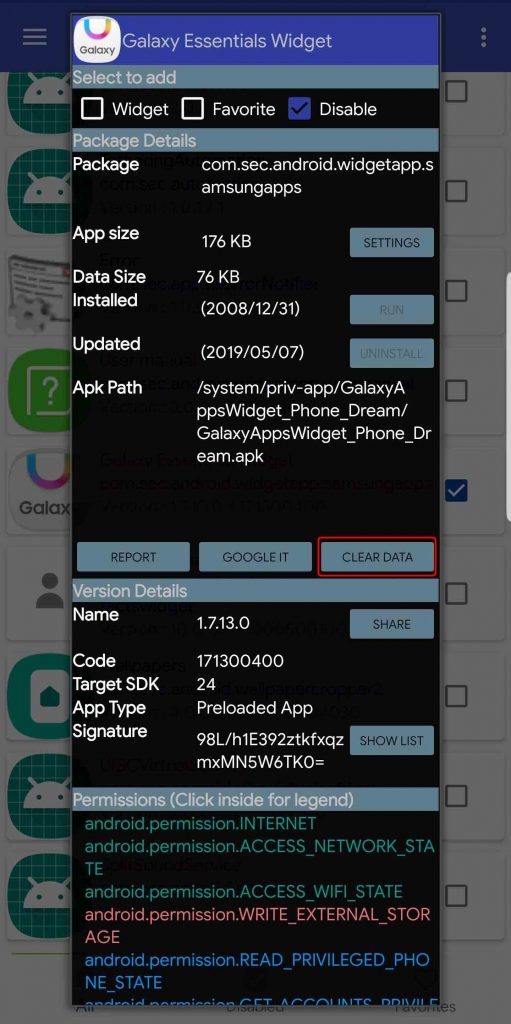
6. Затем нажмите на флажок рядом с приложением и все. Вы успешно отключили это приложение.
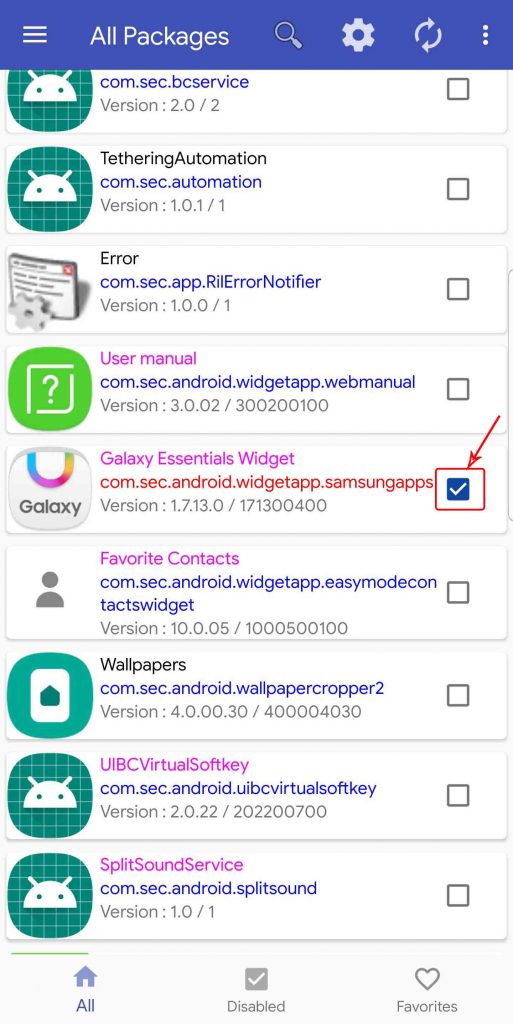
7. Теперь вы можете сделать то же самое со всеми приложениями, которые хотите отключить.
8. Если вы отключили что-то важное, не волнуйтесь: вы всегда можете открыть приложение и снять галочку, чтобы приложение снова включилось.
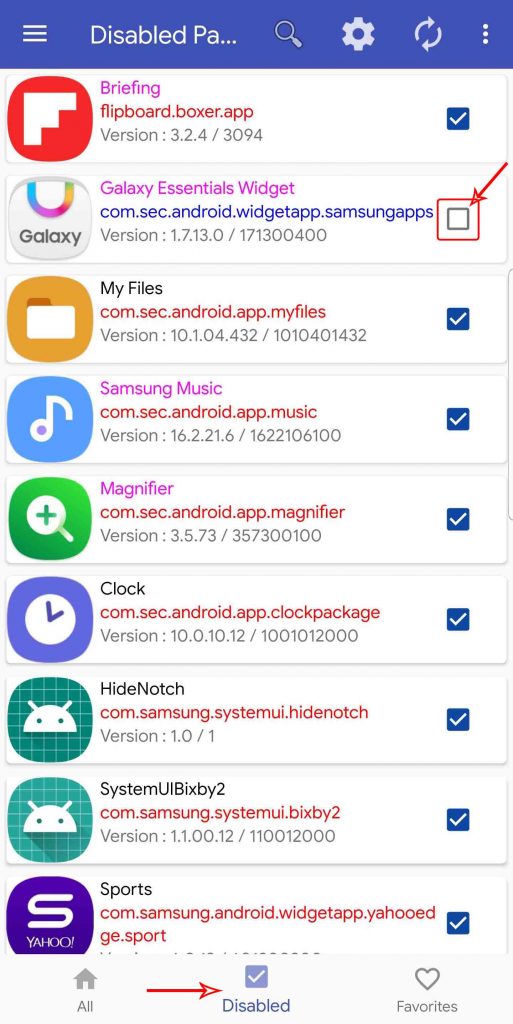
Кроме того, помните, что отключение некоторых приложений, таких как «Система Android», может даже привести к блокировке вашего устройства.
